Omegle to najlepsza i bezpłatna usługa internetowa, w której możesz rozmawiać z nieznajomymi przez rozmowy wideo i czaty tekstowe. Na Omegle możesz komunikować się z różnymi ludźmi, dogadać się z niektórymi z nich i nagrywać swoje interakcje, aby zachować cenne chwile.
Chociaż nie można go nagrać na Omegle, ponieważ nie oferuje żadnej wbudowanej opcji. Na szczęście istnieje najlepszy darmowy rejestrator ekranu, który pomaga wykonać zadanie. Ten post przedstawia pięć rejestratorów Omegle i szczegółowe informacje o tym, jak nagrywać za ich pomocą Omegle. Poniżej znajduje się interfejs, który pokazuje Omegle.
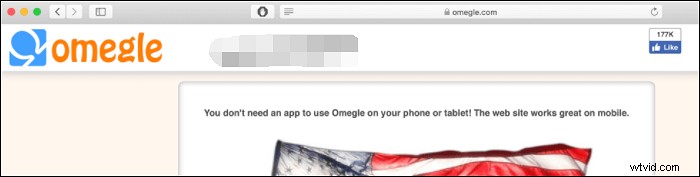
Powiązany artykuł>> Jak nagrywać rozmowy FaceTime
- Część 1. Jak nagrywać wideo Omegle w systemie Windows
- Część 2. Jak nagrywać czat Omegle na Androida
- Część 3. Jak nagrać ekran Omegle na iPhonie
- Część 4. Jak nagrywać czat Omegle na Macu
Jak nagrywać wideo Omegle w systemie Windows
EaseUS RecExperts dla systemu Windows to przydatne narzędzie do nagrywania czatu wideo Omegle na komputerze z systemem Windows. Pozwala na elastyczne nagrywanie ekranu. Na przykład możesz nagrać część ekranu lub cały ekran zgodnie z własnymi wymaganiami. Podczas przechwytywania ekranu daje możliwość przechwytywania dźwięku z komputera, mikrofonu lub obu.
Umożliwia także podgląd i przycinanie oszczędności. Ten przechwytywacz ekranu zapewnia wbudowany odtwarzacz multimediów i trymer wideo, dzięki czemu możesz przetwarzać nagrania Omegle bez korzystania z innych programów do edycji wideo.
Kluczowa funkcja:
- Elastycznie wybierz obszar nagrywania
- Obsługa różnych formatów wyjściowych wideo i audio
- Przechwyć kamerę internetową, aby nagrać wideo z kamery na twarz
- Zaplanuj nagrywanie, aby automatycznie przechwytywać wideo i dźwięk
Teraz naciśnij przycisk poniżej, aby uzyskać ten doskonały rejestrator Omegle w systemie Windows!
Oto lista kroków dotyczących nagrywania czatu wideo Omegle na komputerze z systemem Windows:
Krok 1. Skonfiguruj opcje nagrywania ekranu
Otwórz EaseUS RecExperts na swoim komputerze i kliknij „Pełny ekran” lub „Region”, aby wybrać obszar na ekranie, który chcesz przechwycić. Następnie wybierz źródło dźwięku, klikając ikonę Dźwięk w lewym dolnym rogu panelu. W razie potrzeby kliknij ikonę „Kamera internetowa” u dołu, aby dodać nakładkę z nagrania z kamery internetowej do screencastu.
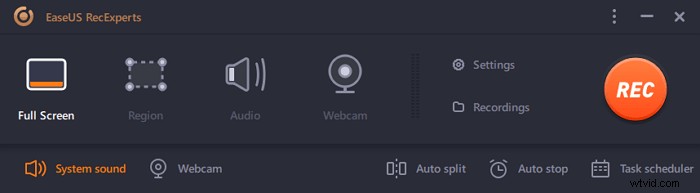
Jeśli chcesz podzielić nagrany plik po nagraniu, kliknij „Automatyczny podział”, a następnie pliki z nagraniem zostaną podzielone automatycznie zgodnie z ustawionym rozmiarem pliku lub czasem nagrywania.
Krok 2. Określ ustawienia nagrywania
Po skonfigurowaniu podstawowych opcji nagrywania możesz chcieć skonfigurować ustawienia zaawansowane.
Kliknij „Ustawienia”, aby otworzyć menu. W poniższym menu wybierz format swojego screencastu i określ inne opcje, które uznasz za stosowne. Następnie kliknij „OK” u dołu, aby zapisać ustawienia.
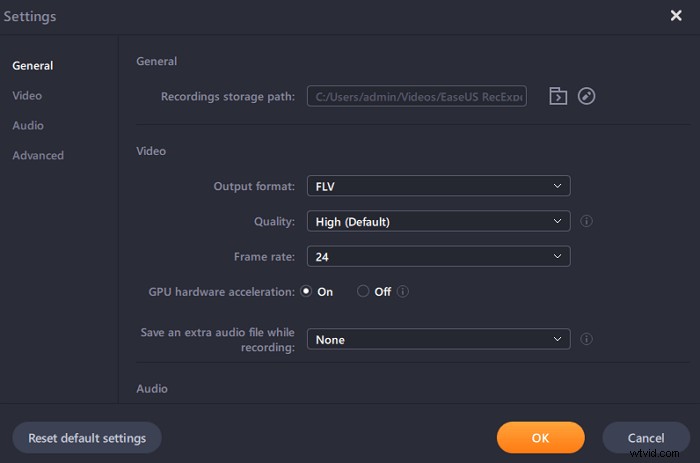
Krok 3. Rozpocznij i zatrzymaj nagrywanie
Powinieneś teraz wrócić do głównego interfejsu. Otwórz ekran, który chcesz przechwycić, a następnie kliknij „REC” w oprogramowaniu. Następnie rozpocznie nagrywanie wszystkiego, co jest wyświetlane na ekranie.
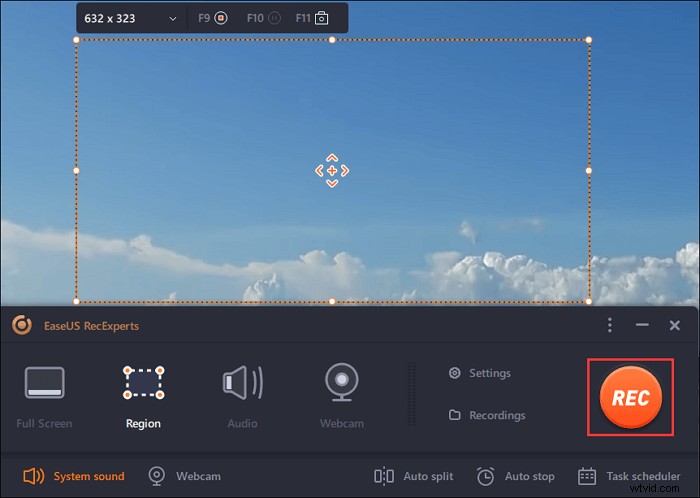
Następnie zobaczysz pasek narzędzi, na którym możesz wstrzymać lub zatrzymać nagrywanie, robić zrzuty ekranu podczas nagrywania lub ustawić konkretną godzinę zatrzymania nagrywania.
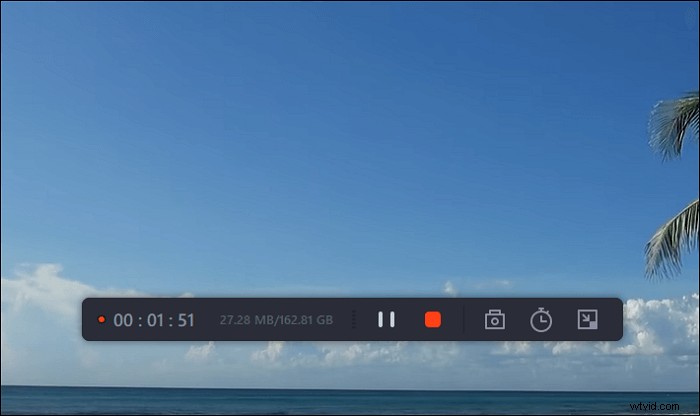
Krok 4. Wyświetl wszystkie swoje nagrania
Po zakończeniu nagrywania to oprogramowanie przechowuje wszystkie nagrania w jednym miejscu, aby można je było wyświetlić. Tutaj możesz wyświetlić podgląd i edytować nagrany plik.
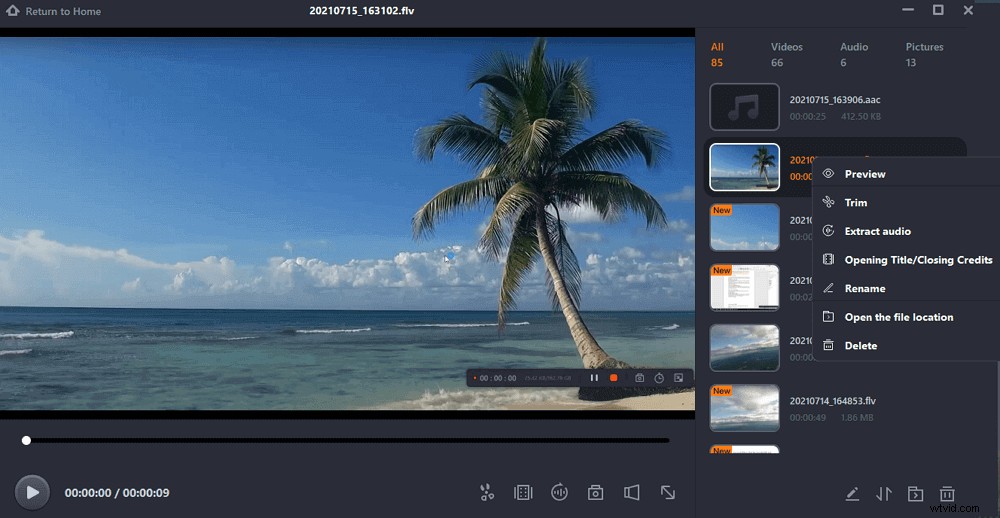
Jak nagrywać czat Omegle na Androidzie
Aby nagrać ekran Omegle na telefonach z Androidem, możesz użyć AZ Screen Recorder. Jest to aplikacja do nagrywania ekranu z wieloma funkcjami, takimi jak nagrywanie ekranu, przesyłanie strumieniowe wideo na żywo i dźwięk mikrofonu. Możesz go używać do czynności związanych z nagrywaniem ekranu bez rootowania i ograniczonych czasowo.
Ponadto umożliwia nagrywanie ekranu twarzą, dzięki czemu wszelkie emocje można nagrywać w małym oknie nakładki na ekranie, co jest przydatne podczas nagrywania filmów reakcji lub rozgrywki.
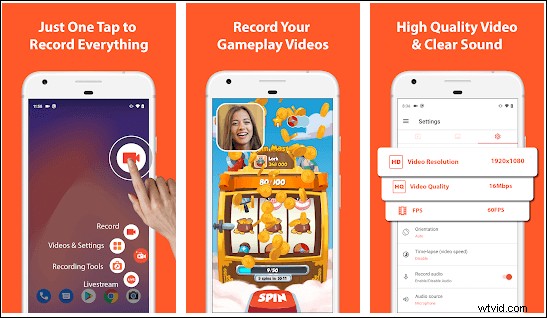
Kluczowe cechy:
- Zezwalaj na nagrywanie ekranu i swobodne robienie zrzutów ekranu
- Nagrywaj filmy w pełnej rozdzielczości HD
- Wybierz zasoby audio, takie jak dźwięk mikrofonu
- Przesyłaj ekran do platform mediów społecznościowych, takich jak YouTube, Facebook itp.
Jak nagrywać w Omegle na telefonie z Androidem:
Krok 1. Pobierz AZ Screen Recorder i postępuj zgodnie z instrukcjami, aby włączyć wyświetlanie tego narzędzia w innych aplikacjach.
Krok 2. Na ekranie widać czerwoną ikonę. Kiedy będziesz gotowy do przechwytywania czatu wideo Omegle, możesz dotknąć białej ikony czerwoną kamerą, aby rozpocząć nagrywanie. Można również wybrać dźwięk.
Krok 3. Aby zakończyć nagrywanie, przesuń palcem w dół ekranu lub kliknij przycisk zatrzymania. Nagrany film zostanie automatycznie zapisany na Zdjęciu.
Jak nagrywać ekran Omegle na iPhonie
Jeśli chodzi o nagrywanie Omegle na iPhonie, możesz wziąć pod uwagę rejestrator ekranu iOS, ale można go używać tylko wtedy, gdy iPhone działa w obsługiwanym stanie. Jeśli Twój iPhone nie spełnia tego warunku, wypróbuj AirShou.
Ten rejestrator ekranu iOS innej firmy można pobrać całkowicie za darmo, a do jego zainstalowania nie są wymagane urządzenia z systemem iOS z jailbreakiem. Nagrywa ekran w wysokiej rozdzielczości do 60 klatek na sekundę i zapewnia dźwięk stereo jako wyjście do nagrywania. Poniżej znajduje się obraz, który można skutecznie zmienić jego Rozdzielczość.
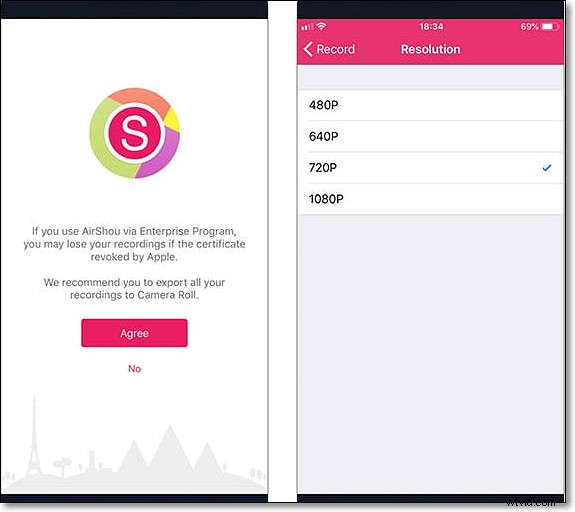
Kluczowe cechy:
- Całkowicie darmowy i łatwy w użyciu
- Zajmuj mniej miejsca na urządzeniach z iOS
- Ekran nagrywania z wyjściem wysokiej jakości
Jak uzyskać przechwytywanie wideo Omegle na iPhonie:
Krok 1. Pobierz AirShow. Przejdź do Ustawienia> Ogólne> Profile i Zarządzanie urządzeniami, aby nacisnąć przycisk Zaufaj.
Krok 2. Przeprowadź czat wideo Omegle i kliknij przycisk Nagraj. Następnie ustaw nazwę i wybierz orientację nagrania Omegle.
Krok 3. Po zakończeniu czatu wideo Omegle wróć do strony głównej i kliknij opcję Zatrzymaj, aby zakończyć zadanie.
Jak nagrywać czat Omegle na Macu
Użytkownicy komputerów Mac mają do dyspozycji dwa rejestratory ekranu, które mogą pomóc w przechwytywaniu czatu wideo Omegle na komputerze z systemem macOS. Jednym z nich jest EaseUS RecExperts, a drugim VLC Media Player.
1. Nagrywaj wideo Omegle za pomocą EaseUS RecExperts dla komputerów Mac
EaseUS RecExperts jest przeznaczony dla użytkowników komputerów Mac, aby wykonywać czynności związane z nagrywaniem ekranu. Ten przechwytywacz ekranu jest lekki, ale w pełni funkcjonalny. Korzystając z niego, możesz bez wysiłku przechwytywać wszystko na ekranie, takie jak konferencje online, spotkania, pokazy na żywo itp.
Jedną z ważnych funkcji jest to, że umożliwia nagrywanie wewnętrznego dźwięku na komputerze Mac, a nawet można przechwytywać dźwięk zarówno z wewnętrznych, jak i zewnętrznych urządzeń audio. Co więcej, jest to również rejestrator kamery internetowej, dzięki czemu możesz nagrać wideo z kamery twarzowej, na której widać Twoją twarz. Jakość zapisanego wideo jest bardzo wysoka, ponieważ możesz zmienić ustawienia.
Kluczowe cechy tego oprogramowania do nagrywania ekranu:
- Nagrywaj wideo na Macu za pomocą zewnętrznej kamery
- Dostosuj obszar przechwytywania do swoich potrzeb
- Obsługa wielu formatów plików wyjściowych
- Obsługa robienia zrzutów ekranu z czatu wideo Omegle
Czekają na Ciebie inne wspaniałe funkcje. Pobierz teraz ten rejestrator Mac!
Oto szczegółowe samouczki dotyczące nagrywania czatu wideo Omegle na Macu:
Krok 1. Pobierz i uruchom EaseUS RecExperts na komputerze Mac. Aby przechwycić cały ekran, kliknij przycisk „Pełny ekran” w głównym interfejsie. Jeśli chcesz dostosować obszar nagrywania, wybierz przycisk „Region”.
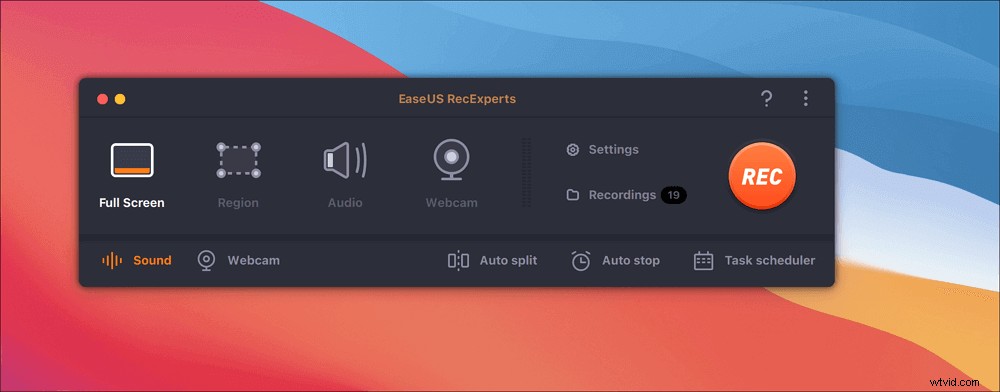
Krok 2. Aby nagrać ekran z dźwiękiem, kliknij ikonę Dźwięk w lewym dolnym rogu paska narzędzi. Zasobami audio może być dźwięk zewnętrzny lub dźwięk systemowy. W zależności od potrzeb włącz opcję docelową.
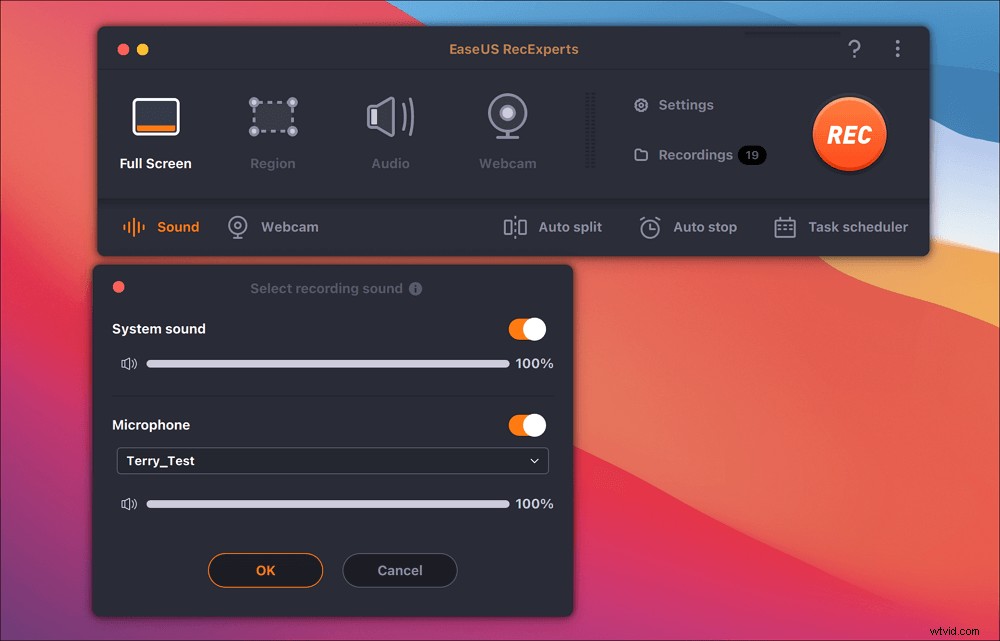
Krok 3. Przed przechwyceniem możesz zmienić format wyjściowy nagranego wideo, klikając „Ustawienia” w głównym interfejsie. Następnie przewiń w dół menu Format wyjściowy dla wideo. Wybierz typ wyjścia, jak chcesz.
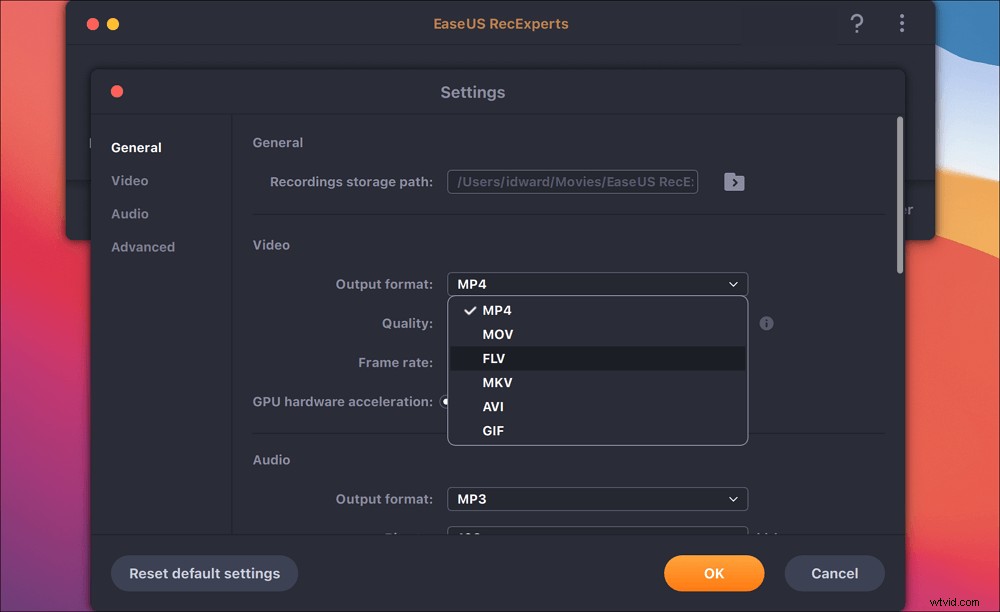
Krok 4. Po zakończeniu kliknij przycisk REC, aby rozpocząć nagrywanie. Przechwytuje wszystko, co jest wyświetlane na ekranie komputera Mac. Kiedy skończysz, kliknij przycisk Zatrzymaj. Następnie możesz obejrzeć nagrany film z „Nagrania”.
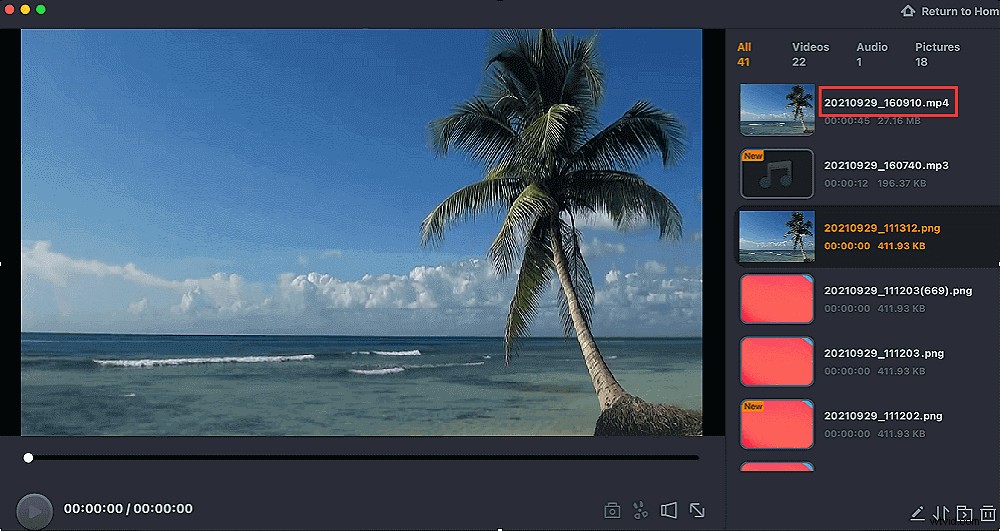
2. Nagrywaj czat Omegle za pomocą VLC Media Player
VLC Media Player to dobrze znana i otwarta nagrywarka ekranu, która pomaga odtwarzać filmy w różnych formatach. Korzystne są również jego funkcje nagrywania. To darmowe oprogramowanie oferuje podstawowe opcje nagrywania ekranu, które mogą zaspokoić Twoje codzienne potrzeby, takie jak wybór zasobów audio, takich jak dźwięk mikrofonu.
Co więcej, przechwytywanie ekranu jest łatwe i wystarczy wykonać tylko kilka następujących kroków.
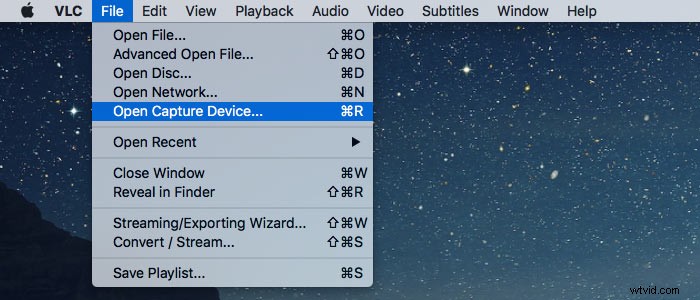
Nagrywanie czatu wideo Omegle za pomocą VLC Media Player:
Krok 1. Uruchom VLC Media Player na Macu, a następnie kliknij Plik> Otwórz urządzenie przechwytujące.
Krok 2. Otworzy się okno dialogowe i klikniesz Capture> Screen> Streaming/Saving. Następnie kliknij Ustawienia, aby wybrać kodek wideo, ustaw lokalizację pliku i kliknij Otwórz, aby rozpocząć nagrywanie.
Krok 3. Wejdź na oficjalną stronę Omegle, aby rozpocząć czat wideo. Aby zakończyć nagrywanie, wróć do VLC Media Player i kliknij Odtwarzanie> Zatrzymaj, aby zakończyć nagrywanie.
Wniosek
Omówiliśmy pięć metod nagrywania czatów wideo Omegle w systemach Windows, Mac, iPhone i Android. Możesz wybrać najlepszy, aby wykonać pracę zgodnie ze swoimi potrzebami.
Dla tych, którzy nagrywają Omegle lub wykonują czynności związane z nagrywaniem ekranu na komputerach PC i Mac, wysoce zalecany jest EaseUS RecExperts. To oprogramowanie do przechwytywania ekranu może tworzyć najlepsze nagrania Omegle. Poza tym jego w pełni funkcjonalne funkcje nagrywania ułatwiają również pracę. Warto spróbować.
